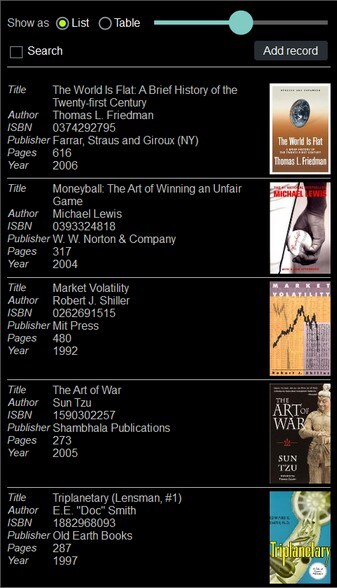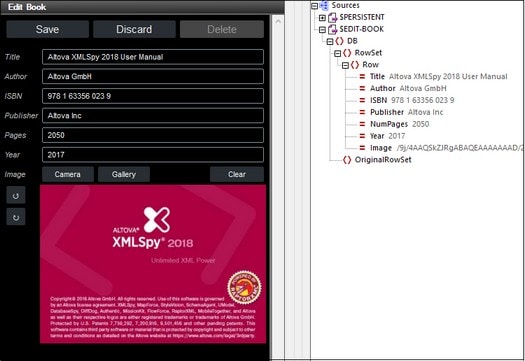Hinzufügen von Datensätzen
Um einen Datensatz hinzuzufügen, klicken Sie auf die Schaltfläche Add Record der Toplevel-Seite (siehe Abbildung unten).
Über die Aktion der Schaltfläche Add Record gelangen Sie zur Unterseite Edit Book (Abbildung unten), wo die Informationen für einen neuen Bücherdatensatz hinzugefügt werden und ein Bild ausgewählt wird, das in der Datenbank gespeichert wird.
Beachten Sie die folgenden Punkte:
•Die Seitenquelle der Unterseite Edit Book ist \$EDIT-BOOK. Sie filtert die Datensätze der Datenbank, so dass nur das ausgewählte Buch angezeigt wird.
•Die Seitenquelle enthält einen OriginalRowSet-Node, da der Node für die Seitenquelle definiert wurde, doch ist der Node leer. Dieser Node wird verwendet, wenn ein vorhandener Datensatz bearbeitet wird.
•Wenn der Benutzer auf die Schaltfläche Save klickt, werden die Daten aus RowSet in der Datenbank gespeichert. Dies sehen Sie in den Aktionen der Schaltfläche Save.
•Wenn der Benutzer auf die Schaltfläche Discard klickt, werden die Daten aus RowSet verworfen. Dies sehen Sie in den Aktionen der Schaltfläche Discard.
•Eine Beschreibung dazu, wie Bilder behandelt werden, finden Sie im Abschnitt Bilder in der Datenbank.